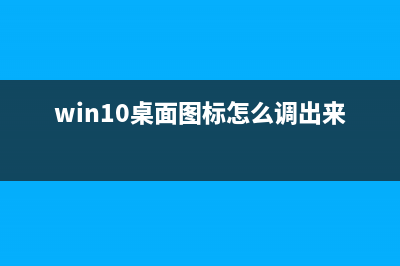华为光纤路由设置方法 (华为光纤路由设置在哪里)
整理分享华为光纤路由设置方法 (华为光纤路由设置在哪里),希望有所帮助,仅作参考,欢迎阅读内容。
内容相关其他词:华为路由器怎么连接光纤网络,华为路由器接光猫设置,华为路由器接光猫设置,华为光纤路由设置在哪里,华为光纤路由设置教程,华为光纤路由设置教程,华为光纤路由设置方法,华为光纤路由设置方法,内容如对您有帮助,希望把内容链接给更多的朋友!
华为路由器配置1.路由器连接1.1使用网线将光猫的LAN口与路由器的WAN口连接起来(LAN口输出;WAN口输入;若是支持网口盲插的路由器,则不用区分WAN/LAN口)1.2路由器连接电源后将定位器/电脑与路由器WiFi连接(初始无密码)连接方法:查看路由器底部WiFi名称,在*上打开WiFi开关后,搜索对应名称,连接即可Q2系列路由配置注意事项:①Q2系列子路由直接插在墙上插座即可,子路由会自动与母路由组网②不建议使用插线板,因为部分插线板有滤波功能,会导致子路由无法上网③子路由不能单独使用,也不能与其他路由器搭配使用2.路由器配置*作步骤2.1配置方式分为APP端和网页端方式一:APP端配置①安装App:请用定位器扫描路由器底部二维码,或在应用市场搜索“智慧生活”,下载安装App。iOS*设备扫描二维码将跳转至下载安装“智慧生活”App,或进入AppStore搜索“智慧生活”下载安装。若*已下载智慧生活App,请确保App版本为最新。iOS*设备安装App后需要先登录帐号。②打开智慧生活(iOS:智慧生活)App,点击立即配置开始配置定位器一定要保持连接路由器的WiFi(定位器-设置-Wlan)方式二:网页端配置打开定位器/电脑浏览器,页面会自动跳转至配置网页,将配置*页面全部勾选后点击继续配置若未跳转,请查看路由器底部的配置*,输入在浏览器*栏中,进入配置网页全部勾选后点击继续配置①公开渠道版设置*:..3.1②定制版设置*:...1或者....2选择上网方式若上网方式为自动获取IP(DHCP),路由器会自动检测,识别后会自动跳转到设置Wi-Fi密码的界面,请按照界面提示进行上网配置。如无法自动检测请按以下代码进行排查①若上网方式为宽带帐号上网(PPPoE),请输入宽带帐号和宽带密码②若识别不成功,可以手动选择正确的上网方式(需要确认上核宽网方式),点击下一步2.3选择5G/双频优选模式5G优选”或“双频优郑氏磨选”是双频路由器(支持2.4GHzWi-Fi5GHzWi-Fi)的一个特性功能,即2.4GHzWi-Fi和5GHzWi-Fi信喊斗号合并显示,同等信号强度下,路由器自动为您选择更快的Wi-Fi频段。“5G优选”功能适用于华为品牌路由器,2.4设置路由器新的Wi-Fi名称和密码(可以将Wi-Fi密码作为路由器管理密码)2.5根据需求选择WiFi功率模式/网络模式①WiFi功率模式(穿墙模式、标准模式、睡眠模式)建议选择穿墙模式(增强Wi-Fi信号,提升Wi-Fi穿墙能力)②网络模式默认建议选择IPv4(网络环境已成熟,上网更稳定)部分路由不涉及网络模式选项,如页面配置时无网络模式的显示,则无需设置配置完成后路由器指示灯从红色常亮变为绿色/白色/蓝色常亮。请将定位器重新连接配置好的Wi-Fi,输入Wi-Fi密码,即可正常上网。您已经学会了这些路由器和监听网络的技巧和方法,让我们一起分享这些知识,让更多人受益。标签: 华为光纤路由设置在哪里
本文链接地址:https://www.iopcc.com/jiadian/27221.html转载请保留说明!